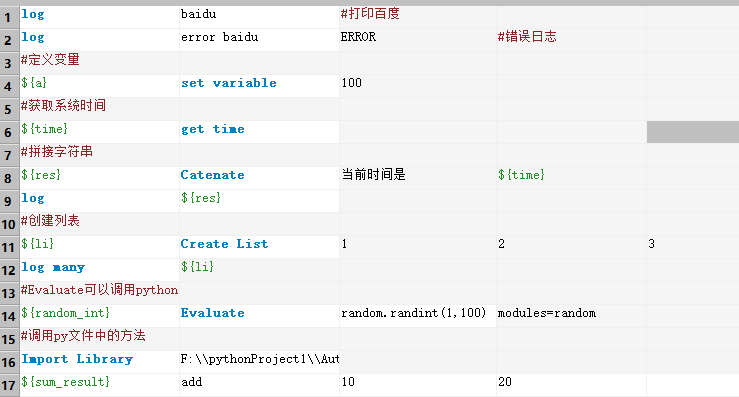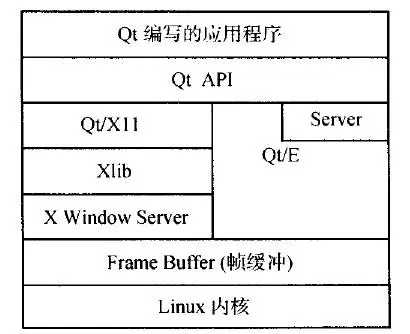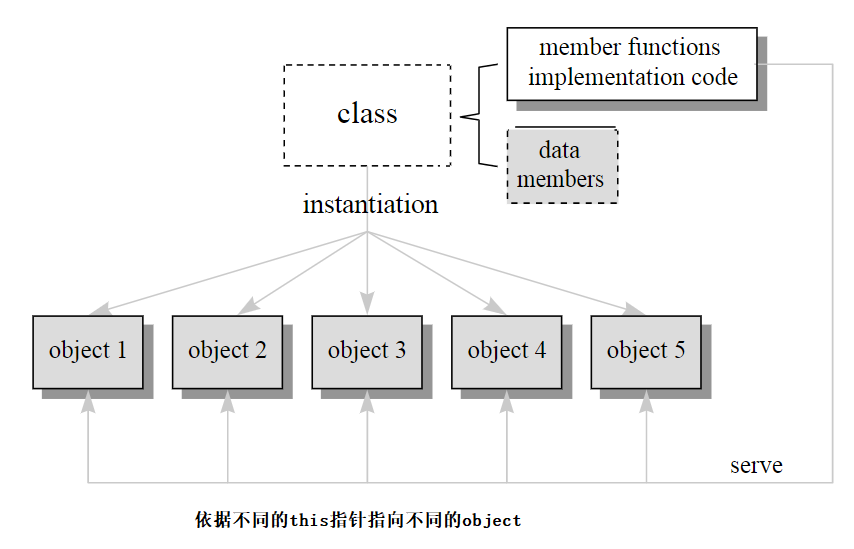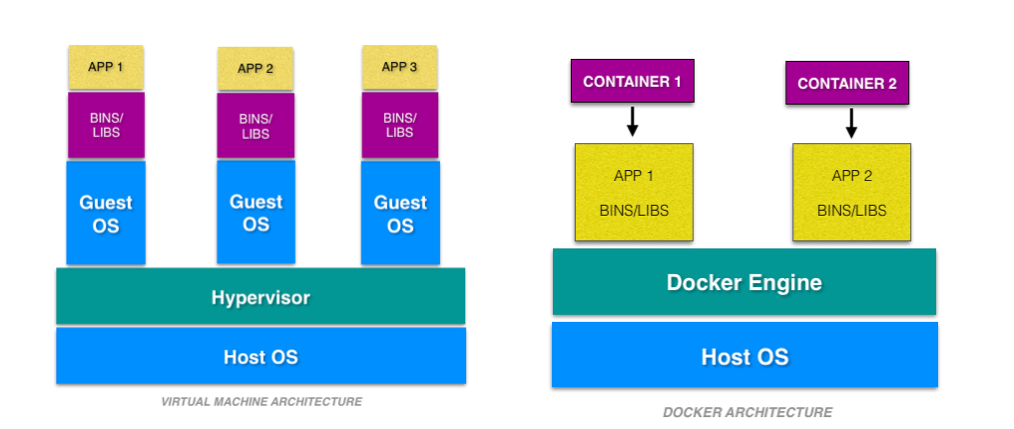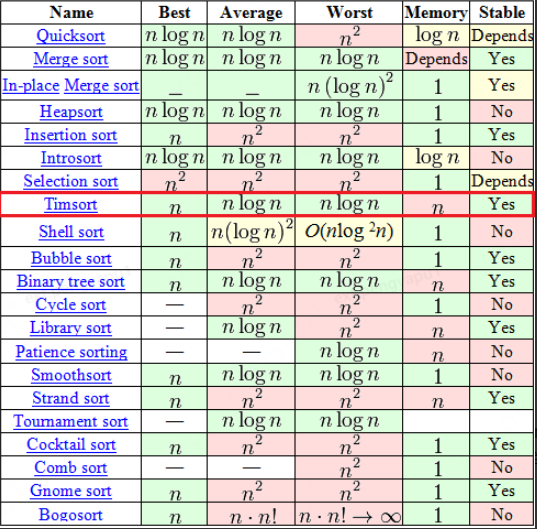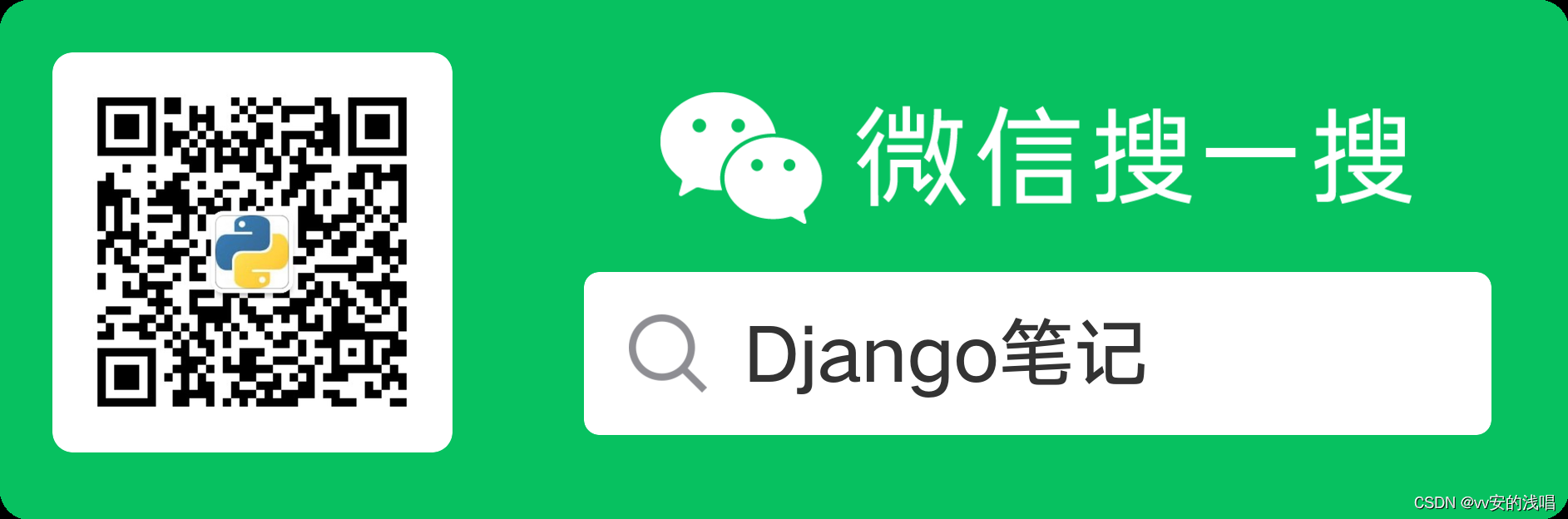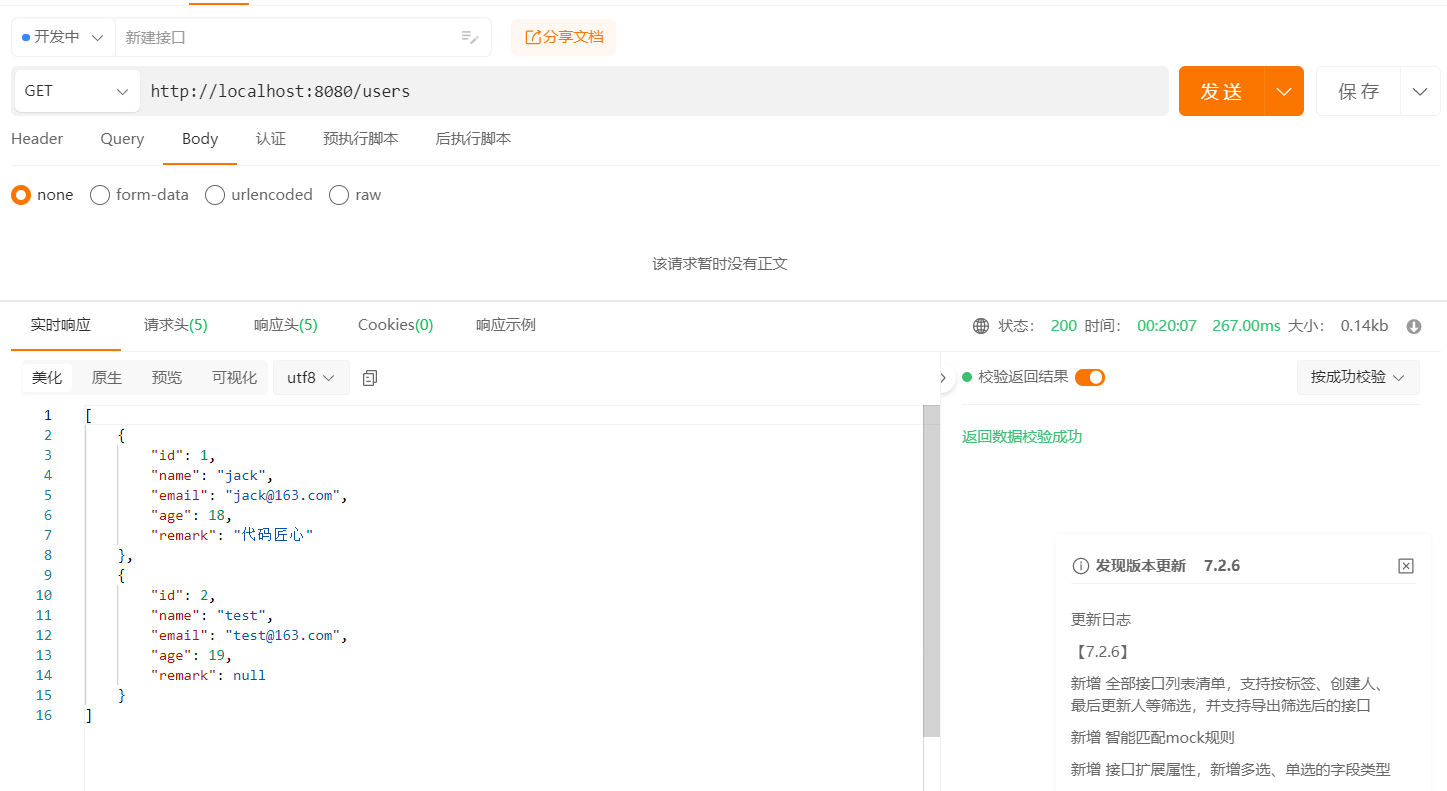接着上集(Coolify系列01- 从0到1超详细手把手教你上手Heroku 和 Netlify 的开源替代方案 ),此时我们已经运行成功,如果没有成功,可以参考我的Coolify系列其他文章来解决问题:
- 镜像下载
- 防火墙开启
- 遇到报错
重启
如果由于某种原因,你的实例崩溃了,你可以用下面的命令重新启动它:
wget -q https://get.coollabs.io/coolify/install.sh \
-O install.sh; sudo bash ./install.sh -r
防火墙设置
您需要在防火墙中允许以下端口
- Coolify: 3000 (required)
- Reverse Proxy: 80, 443 (optional)
- Public Port Range: 9000-9100 (optional)
开防火墙端口
查看防火墙状态
systemctl status firewalld
如果不是显示active状态,需要打开防火墙
systemctl start firewalld

查看所有已开放的临时端口
firewall-cmd --list-ports
查看所有永久开放的端口(默认为空)
firewall-cmd --list-ports --permanent
添加永久开放的端口(例如:8080端口)
firewall-cmd --add-port=8080/tcp --permanent
firewall-cmd --add-port=9000/tcp --permanent
firewall-cmd --add-port=3000/tcp --permanent
firewall-cmd --add-port=80/tcp --permanent
firewall-cmd --add-port=443/tcp --permanent

关闭临时端口
firewall-cmd --remove-port=80/tcp
关闭永久端口
firewll-cmd --remove-port=80/tcp --permanent
配置结束后需要输入重载命令并重启防火墙以生效配置
firewall-cmd --reload
systemctl restart firewalld

设置
只有root team 中的用户才能配置系统范围的设置。
URL实例Domain
- 您可以为Coolify实例指定一个完全限定域名(例如:https://example.com)。
- 如果没有这个配置,你需要使用<ip地址>:3000来到达你的Coolify实例,所有的webhook都将前往该ip地址
默认重定向URL
将未配置的服务重定向到该页。就像如果你为example.com设置了一个DNS入口,但是你没有在这个域上运行任何东西,Coolify Proxy会将任何请求重定向到这个默认重定向URL。
公共端口
默认值:9000-9100
端口用于按需TCP代理(公共数据库),服务(如果需要额外的代理)。
DNS检查
默认值:开启
默认情况下,所有DNS设置都可以通过Let's Encrypt servers and Coolify来解决。如果您在反向代理或隧道后面使用,可以禁用此检查以防止不必要的错误。
允许注册
默认:打开,但在第一次注册后,关闭。
在第一次注册后,启用此选项以防止不必要的注册。
SSH密钥
您可以将SSH密钥(私钥)添加到Coolify实例,该实例可用于连接到远程Docker引擎。
SSL证书
您可以向Coolify Proxy添加自定义SSL证书,甚至是自签名证书。
身份与访问管理(IAM)
用户
成功安装Coolify后,可以通过提供的UI开始配置它。
注册
- 第一个注册用户将是Coolify实例的根/管理用户(id为0)。该用户将查看并更改部署的所有资源、访问系统范围的配置、启动一键更新过程等等。
- 其他用户不能访问系统范围的配置,只能看到自己团队的资源。
身份验证方法
支持电子邮件/密码注册。
重置密码
- 管理员可以在设置菜单中重置团队成员的密码。如果要求重置密码,用户有10分钟的时间。
- 密码重置通过登录过程完成。用户的新密码将是登录表单上使用的密码。
- 等待10分钟后,可以使用旧密码登录,密码重置过程停止。
团队
- 每个注册用户自动拥有自己的团队。每个团队只能使用自己的资源。
- 你可以注册任意数量的团队,并邀请任意数量的用户加入。
- 只有具有管理员权限的人邀请您进入其他团队,您才能访问该团队的资源。
Root Team
- 对于第一个用户,创建了id为0的根团队。
- 这个团队中的用户拥有与第一个用户相同的特权,因此他们可以查看和更改部署的所有资源、访问系统范围的配置、发起一键更新流程等。
应用
- 应用程序用于部署代码的生产版本。所有数据都基于您提供的git存储库。
- Coolify不仅自动构建,还自动配置反向代理(Traefik),并通过Let’s Encrypt请求SSL证书。
- 你只需要推送你的代码!
应用程序支持#
- 应用程序基于自定义构建包和Heroku构建包
- 构建包具有预定义的配置和构建过程,特别是对于框架,如VueJs, slvelte, React等。
- 为了选择最合适的构建包,Coolify扫描您的存储库来猜测它。
构建图像
您可以选择在构建期间使用哪个构建和部署映像。例如,节点版本为14/16/18。
Secrets
Secrets是应该在构建或运行时设置的环境变量。
暴露端口
您可以将应用程序暴露给主机系统上的端口。
如果你想使用自己的反向代理或隧道,也可以在Coolify的开发模式下使用。
调试日志
- 查看扩展生成日志。默认值:off
部署类型
与Git App集成
- 您的应用程序将通过您的Git应用程序部署。对于私有存储库非常有用。
- 与Git流程完全集成,接收webhook,重新构建每个提交,审查PR/MR等。
git公共存储库
- 您的应用程序将基于来自Github.com和Gitlab.com的任何公共存储库构建和部署。
- 没有基于新提交的自动部署。

简单Dockerfile
- 您的应用程序将基于您使用的简单dockerfile进行部署。
- 不需要Git集成,不需要存储库,只需要一个纯Dockerfile。
数据库
只需单击几下即可快速部署数据库。
- MongoDB - AMD64/ARM
- MariaDB - AMD64/ARM
- MySQL - AMD64/ARM
- PostgreSQL - AMD64/ARM
- CouchDB - AMD64/ARM
- Redis - AMD64/ARM
要查看可以使用环境变量设置的所有特性,请检查基本image链接!
功能
修改默认随机密码#
您可以从UI更改所有密码(数据库应该运行)。
设置为public
- 您可以将数据库设置为公共的。默认值:off
- 对于备份和恢复,或在服务器外部访问数据库非常有用。
服务
服务是作为服务为您提供的流行的开源和自托管应用程序。
支持服务列表
- WordPress
- Ghost
- Plausible Analytics
- NocoDB
- VSCode Server
- MinIO
- VaultWarden
- LanguageTool
- n8n
- Uptime Kuma
- MeiliSearch
- Umami
- Fider
- Hasura
- Appwrite
- Glitchtip
Requirements
每个服务都需要特定数量的CPU /内存/存储。有关如何选择硬件详细信息,请参阅它们的文档
持久性
所有数据都是持久化的。这意味着,如果你停止了一个服务,你所有的数据都会保存在Docker卷上。如果你停止/启动一项服务,你的数据将保持原样。
日志
您可以查看服务的运行日志。
Secrets
在前端有一些预定义的Secrets,它们是自动生成的(比如密码、用户),或者你可以手动填写。如果需要更多的环境变量,可以在secrets选项卡中定义它们。
Sources
Git源
Git源代码定义了在哪里获取/提取应用程序代码,这些来源用于:
- 在Git提供商上安装帮助应用程序(如GitHub App, GitLab App)。
- 通过令牌/ssh密钥提供对存储库的访问。
- 克隆应用程序代码。
- 为自动部署设置网络钩子。
支持的Git源代码#
- GitHub
- GitLab
您也可以使用这些Git提供程序的自托管或企业版本。
如何与Gitlab集成?请点击这里
如何导入公共Git库?请点击这里
Destinations
- Destinations定义在哪里部署应用程序、数据库或服务。
- Destinations有助于创建不同应用程序之间的网络隔离。同一网络中的应用程序、数据库和服务可以相互通信。
支持Destinations
- 本地Docker引擎
- 远程Docker引擎
本地Docker引擎#
这意味着所有资源都部署在Coolify运行的同一台服务器上。
配置
- Engine - /var/run/docker.sock -你不能修改它。
- Network -用于在已定义的docker引擎中创建docker网络。
- Coolify Proxy -这是一个基于Traefik的特殊代理,由Coolify自动配置。
远程Docker引擎#
- 允许您使用任何类型的服务器作为目标端点。
- 您可以使用一个Coolify实例作为控制平面/仪表板,并部署到无限数量的远程服务器上。
服务器要求
- 安装Docker引擎(20.11+)-查看说明
- 将SSH公钥添加到适当用户主目录下的. SSH /authorized_keys文件中,建议使用root,但也可以是任何访问Docker引擎的用户。
- 在“Settings/SSH Keys”菜单中添加已添加到远程服务器的SSH密钥的私钥。
今天就写到这里啦~
- 小伙伴们,( ̄ω ̄( ̄ω ̄〃 ( ̄ω ̄〃)ゝ我们明天再见啦~~
- 大家要天天开心哦
欢迎大家指出文章需要改正之处~
学无止境,合作共赢